Poslušajte prepoznane skladbe v storitvah Apple Music ali Apple Music Classical
Ko se naročite na storitev Apple Music, lahko v aplikaciji Glasba ![]() poslušate prepoznane skladbe. Prepoznane skladbe lahko tudi samodejno dodate na seznam predvajanja »My Shazam Tracks« ali seznam predvajanja po vaši izbiri v storitev Apple Music.
poslušate prepoznane skladbe. Prepoznane skladbe lahko tudi samodejno dodate na seznam predvajanja »My Shazam Tracks« ali seznam predvajanja po vaši izbiri v storitev Apple Music.
Poleg tega lahko poslušate skladbe, ki jih Shazam identificira kot klasične v Apple Music Classical ![]() .
.
Opomba: Če niste naročeni na storitev Apple Music, lahko v aplikaciji Glasba poslušate predoglede prepoznanih skladb. Glejte članek tehnične podpore družbe Apple Pridruži se storitvi Apple Music.
Odprite prepoznano skladbo v Apple Music v iPhonu ali iPadu
Odprite aplikacijo Shazam
 v iPhonu ali iPadu, nato tapnite My Music na dnu zaslona.
v iPhonu ali iPadu, nato tapnite My Music na dnu zaslona.Če si želite ogledati vse skladbe, tapnite Songs.
Naredite nekaj od naslednjega.
Tapnite
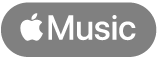 na nedavni skladbi.
na nedavni skladbi.Tapnite
 pri poljubni skladbi (ali
pri poljubni skladbi (ali  pod Songs), nato tapnite Listen in Music.
pod Songs), nato tapnite Listen in Music.Dotaknite se skladbe in jo pridržite, nato tapnite Listen in Music.
Tapnite skladbo, nato pa tapnite Open in Apple Music na zaslonu skladbe.
Tapnite
 na naslednjem zaslonu in nato tapnite Listen in Music.
na naslednjem zaslonu in nato tapnite Listen in Music.
Skladba se odpre v aplikaciji Glasba.
Sinhronizirajte prepoznane skladbe s seznamom predvajanja »My Shazam Tracks« v aplikaciji Apple Music v iPhonu ali iPadu
Odprite aplikacijo Shazam
 v iPhonu ali iPadu, nato tapnite My Music na dnu zaslona.
v iPhonu ali iPadu, nato tapnite My Music na dnu zaslona.Tapnite
 , nato vklopite funkcijo »Sync your songs to Apple Music«.
, nato vklopite funkcijo »Sync your songs to Apple Music«.Seznam predvajanja »My Shazam Tracks« je ustvarjen v storitvi Apple Music. Vaše obstoječe in novo prepoznane skladbe se samodejno dodajo na seznam predvajanja.
Opomba: Če želite sinhronizirati skladbe s seznamom predvajanja »My Shazam Tracks« v aplikaciji Apple Music, ko prepoznate pesmi z Nadzornim središčem, Siri ali aplikacijo Bližnjice, mora biti aplikacija Shazam nameščena v vaši napravi in možnost »Sync your songs to Apple Music« mora biti vklopljena v nastavitvah aplikacije Shazam.
Če želite poiskati svoj seznam predvajanja v aplikaciji Glasba
 , na dnu zaslona tapnite Knjižnica, tapnite Seznami predvajanja in se nato pomaknite po seznamu. Lahko pa tapnete
, na dnu zaslona tapnite Knjižnica, tapnite Seznami predvajanja in se nato pomaknite po seznamu. Lahko pa tapnete  , tapnete Knjižnica in nato vnesete »My Shazam Tracks«.
, tapnete Knjižnica in nato vnesete »My Shazam Tracks«.
Namig: Če skladbe, ki ste jih identificirali z aplikacijo Shazam, niso prikazane na seznamu predvajanja »My Shazam Tracks«, izklopite možnost »Sync your songs to Apple Music« (sinhronizirajte skladbe s storitvijo Apple Music) in jo nato znova vklopite.
Dodajte prepoznano skladbo na poljuben seznam predvajanja Apple Music v iPhonu ali iPadu
Odprite aplikacijo Shazam
 v iPhonu ali iPadu, nato tapnite My Music na dnu zaslona.
v iPhonu ali iPadu, nato tapnite My Music na dnu zaslona.Če si želite ogledati vse skladbe, tapnite Songs.
Naredite nekaj od naslednjega.
Tapnite
 pri izbrani skladbi (ali tapnite
pri izbrani skladbi (ali tapnite  v Songs), tapnite Add to a Playlist, nato pa tapnite seznam predvajanja v seznamih predvajanja Apple Music.
v Songs), tapnite Add to a Playlist, nato pa tapnite seznam predvajanja v seznamih predvajanja Apple Music.Dotaknite se skladbe in jo pridržite, tapnite Add to a Playlist, nato pa tapnite seznam predvajanja.
Tapnite skladbo, tapnite
 v zaslonu skladbe, nato tapnite seznam predvajanja.
v zaslonu skladbe, nato tapnite seznam predvajanja.Tapnite skladbo, tapnite
 na zaslonu sledi tapnite Add to a Playlist in nato še seznam predvajanja.
na zaslonu sledi tapnite Add to a Playlist in nato še seznam predvajanja.Tapnite Songs, tapnite
 , izberite svojo skladbo, tapnite
, izberite svojo skladbo, tapnite  , nato tapnite seznam predvajanja.
, nato tapnite seznam predvajanja.
Opomba: Na seznamu se prikažejo samo seznami predvajanja, ki ste jih ustvarili v aplikaciji Glasba.
Če skladb ni mogoče dodati na seznam predvajanja, preverite, ali je funkcija Sinhroniziraj knjižnico vključena za storitev Apple Music.
Odprite prepoznano skladbo v Apple Music Classical v iPhonu ali iPadu
Če Shazam prepozna skladbo kot klasično, jo lahko odprete v aplikaciji Apple Music Classical.

Prepričajte se, da ste namestili Apple Music Classical na vaš iPhone ali iPad.
Odprite aplikacijo Shazam
 , nato tapnite My Music na dnu zaslona.
, nato tapnite My Music na dnu zaslona.Če si želite ogledati vse skladbe, tapnite Songs.
Naredite nekaj od naslednjega.
Tapnite
 pri poljubni klasični skladbi (ali
pri poljubni klasični skladbi (ali  pod Songs), nato tapnite Listen in Classical.
pod Songs), nato tapnite Listen in Classical.Dotaknite se klasične skladbe in jo pridržite, nato tapnite Listen in Classical.
Tapnite klasično skladbo in nato na zaslonu sledi tapnite Open in Classical.
Tapnite
 na naslednjem zaslonu in nato tapnite Open in Classical.
na naslednjem zaslonu in nato tapnite Open in Classical.
Skladba se odpre v aplikaciji Apple Music Classical.
Sinhronizirajte prepoznane skladbe s seznamom predvajanja »My Shazam Tracks« v aplikaciji Apple Music v napravi Android
Preverite, ali je aplikacija Apple Music nameščena v vaši napravi Android.
Pojdite v aplikacijo Shazam
 , nato tapnite
, nato tapnite  (ali podrsnite do možnosti Library).
(ali podrsnite do možnosti Library).Tapnite
 , tapnite gumb Connect poleg Apple Music, vpišite se v svoj račun Apple, sledite navodilom na zaslonu in tapnite Back to Shazam.
, tapnite gumb Connect poleg Apple Music, vpišite se v svoj račun Apple, sledite navodilom na zaslonu in tapnite Back to Shazam.Seznam predvajanja »My Shazam Tracks« je ustvarjen v storitvi Apple Music. Vaše obstoječe in novo prepoznane skladbe se samodejno dodajo na seznam predvajanja.
Če želite poslušati prepoznano skladbo v Apple Music, naredite nekaj od naslednjega:
Tapnite
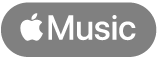 na poljubni skladbi.
na poljubni skladbi.Tapnite skladbo, nato pa tapnite »Open in Apple Music« na zaslonu skladbe.
Opomba: Ko ste povezani s Spotify v nastavitvah aplikacije Shazam, se gumbi Apple Music ne prikažejo.
Tapnite
 poljubno skladbo ali v poljuben zaslon skladbe, nato tapnite Open in Apple Music.
poljubno skladbo ali v poljuben zaslon skladbe, nato tapnite Open in Apple Music.
Odprite prepoznano skladbo v Apple Music Classical v napravi Android
Če Shazam prepozna skladbo kot klasično, jo lahko odprete v aplikaciji Apple Music Classical.
Opomba: Preden lahko poslušate glasbo v storitvi Apple Music Classical, se morate naročiti na Apple Music. Apple Music Classical je brezplačen z vašo naročnino na Apple Music.
Prepričajte se, da ste namestili Apple Music Classical in Apple Music v napravi Android.
Pojdite v aplikacijo Shazam
 , nato tapnite
, nato tapnite  (ali podrsnite do možnosti Library).
(ali podrsnite do možnosti Library).Tapnite
 na klasični skladbi, nato tapnite Open in Apple Music Classical.
na klasični skladbi, nato tapnite Open in Apple Music Classical.Skladba se odpre v aplikaciji Apple Music Classical.
Namig: Oglejte si 100 najbolj popularnih skladb vseh časov Shazam ali svetovne tedenske sezname predvajanja 50 najbolj popularnih skladb v Apple Music.